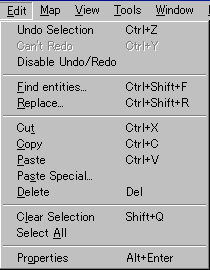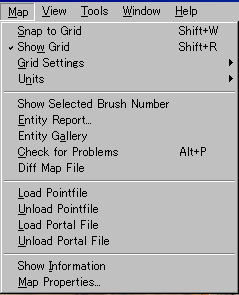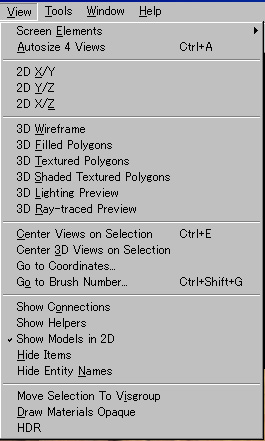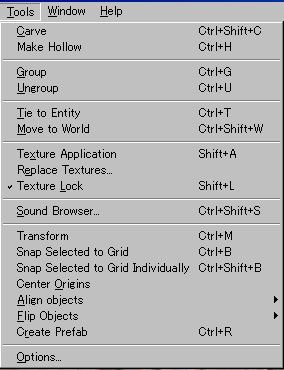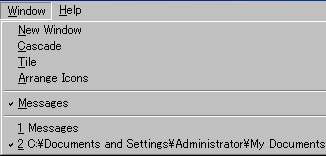ファイルメニュー説明 
Hammerのファイルメニューの説明ページです。 [添付]
FILE 
- New
新規でマップを開きます。 - Open
過去などに作ったマップファイルを開きます。 - Close
現在開いているマップを閉じます。セーブしてない場合は確認します。 - Save
現在開いているマップを上書き保存します。 - Save As
現在開いているマップを名前を別につけて保存します。 - Export
- Export Again
- Export to DXF
- Run Map
マップをコンパイルしてBSPファイルを作ります。ゲームできるようにします。 - Cobvert WAD to VMT
- Reload Sounds
EDIT 
- Undo
一つ前の状況に戻します。 - Redo
戻した状態を戻します。 - Disable Undo/Redo
- Find entities
- Replace
- Cut
- 切り取り
- Copy
コピー - Paste
貼り付け - Paste Special
- Delete
削除 - Clear Selection
選択解除 - Select All
全て選択 - Properties
現在選択しているエンティティのプロパティウインドを表示する。
MAP 
- Snap to Grid
ブラシやエンティティを移動させる場合、グリッド線に張り付くように移動する。細かい調整が出来なくなるので、大まかなブラシ作業をする以外は解除したほうがいい。 - Show Grid
グリッド線を表示させます。 - Grid Settings
グリッド線に関するセッティング - Units
- Show Selected Burush Number
ブラシにはすべて番号が割り振られている。この番号が付いたブラシを選択する。
- Entity Report
そのマップ全体のエンティティのリポートを表示します。 - Entity Gallery
- Check for Problems
- Diff Map File
- Load Pointfile
リークなどの調査を行う場合にpointfileを読み込みます。 - Unload Pointfile
読み込んだpointfileを解除します。 - Load Portal file
- Unload Portal file
- Show Information
- Map Properties
VIEW 
- Screen Elements
- Autosize 4 view
- 2D X/Y
- 2D Y/Z
- 2D X/Z
- 3D Wireframe
- 3DViewをワイヤーフレームにします。(初めて起動するとこのモードです)
- 3D Filled Polygons
3DViewを面のみ(テキスチャーなし)の状態にします。 - 3D Textured Polygons
3DViewを3Dテキスチャーを張った状態にします。 - 3D Shaded Textured Polygons
3DViewをテキスチャーを張った状態で影をつけます。 - 3D Lighting Preview
(このモードにすると環境によりエラーが出るかもしれません) - 3D Ray-traced Preview
(このモードにすると環境によりエラーが出るかもしれません) - Center View on Selection
2DViewを選択しているブラシやエンティティを中心に持ってきます。 - Center 3D Views on Selection
3DViewを選択しているブラシやエンティティを中心に持ってきます。 - Go to Coordinates
- Go to Brush Number
- Show Connection
- Show Helpers
- Show Models in 2D
- Hide Items
- Hide Entity Names
- Move Selection To Visgroup
- Draw Materials Opaque
- HDR
TOOLS 
- Carve
- Make Hollow
ブラシの中に空洞を作るようにブラシを分けます。ボックス以外でも使えますが、うまく作れない場合があります。最初に壁の厚さを聞いてきます。マイナスにすると外側に広がるように壁を作ります。ワールドブラシのみ使えます。detileブラシでは作れません。 - Group
選択しているエンティティやブラシをグループ化します。 - Ungroup
グループ化したブラシをグループ解除します。 - Tie to Entity
ワールドブラシをdetileブラシに変更します。 - Move to World
detileブラシをワールドブラシに変更します。 - Texture Application
- Replace Textures
テキスチャーの入れ替えをする。 - Texture Lock
- Sound Browser
- Transform ブラシ類を厳密に操作することができます。(Rotate:回転 Scale:伸縮 Move:移動)
- Snap Selected to Grid
- Snap Selected to Grid Individually
- Center Origins
- Align objects
- Flip Objects
- Create Prefab
- Option
WINDOW 
複数のVMFファイルを開いているときにここで切り替えることが出来る。

 新規
新規 添付
添付 一覧
一覧 最終更新
最終更新 差分
差分 バックアップ
バックアップ 凍結
凍結 複製
複製 名前変更
名前変更 ヘルプ
ヘルプ